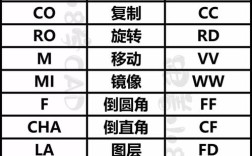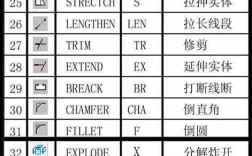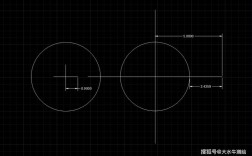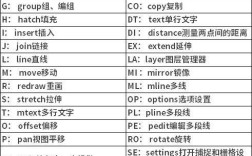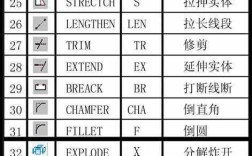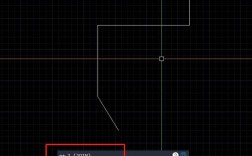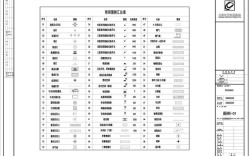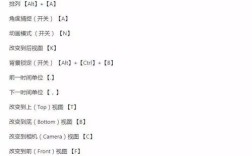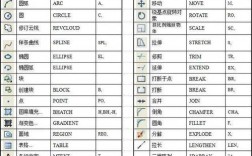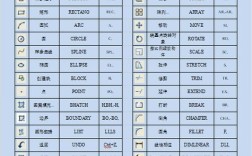在CAD软件的操作中,掌握常用命令是提高绘图效率的核心,无论是二维草图绘制还是三维模型构建,熟练运用这些命令能显著缩短设计周期,确保图纸的准确性与规范性,以下从绘图、编辑、标注、视图及辅助工具五个维度,详细解析CAD最常用命令的功能与应用场景,并辅以操作要点说明。
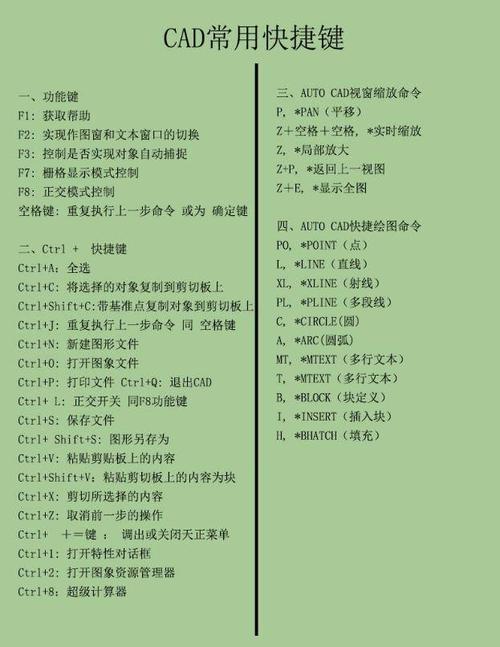
绘图类命令:构建图形的基础元素
绘图命令是创建图形的起点,涵盖点、线、圆、多边形等基本几何元素的生成。
-
直线(L/Line)
功能:绘制连续直线段,是使用频率最高的命令之一。
操作:输入L后回车,指定起点,再输入终点坐标或点击鼠标,重复操作可绘制多条首尾相连的直线,按C可闭合图形。
技巧:结合正交模式(F8)可绘制水平/垂直线,输入长度值可直接确定线段长度,如@100,0表示向右绘制100单位长的水平线。 -
圆(C/Circle)
功能:绘制圆形,提供多种定义方式。
操作:输入C后回车,默认通过圆心+半径绘制;也可选择“两点(2P)”“三点(3P)”“相切、相切、半径(T)”等选项,输入T后依次选择两个相切对象,再输入半径值,可绘制与两对象相切的圆。 -
矩形(REC/Rectangle)
功能:绘制矩形,支持倒角、圆角等特殊样式。
操作:输入REC后回车,指定第一个角点,再输入对角点坐标;或使用C(倒角距离)、F(圆角半径)设置参数后绘制。
技巧:输入D可分别设置矩形的长度和宽度,如@200,100直接生成200×100的矩形。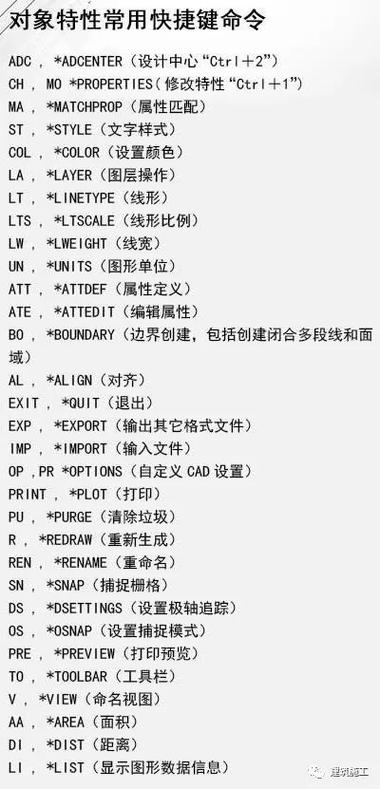 (图片来源网络,侵删)
(图片来源网络,侵删) -
多段线(PL/Pline)
功能:绘制由直线和圆弧组成的连续线段,可统一设置线宽。
操作:输入PL后回车,指定起点后,通过A切换至圆弧模式,W设置起点与终点线宽(如绘制箭头时,起点线宽设为0,终点设为一定值)。
优势:多段线整体作为一个对象,编辑时更高效,适合绘制轮廓、箭头等复杂线条。 -
圆弧(A/Arc)
功能:绘制圆弧,提供11种定义方式。
操作:输入A后回车,默认通过三点绘制(起点、圆弧上一点、终点);常用“起点、圆心、端点”“起点、端点、半径”等方式。
注意:圆弧方向默认为逆时针,若需顺时针绘制,可调整端点顺序或输入负半径值。
编辑类命令:优化图形的关键工具
编辑命令用于修改已有图形,包括移动、复制、修剪等操作,是提升绘图精度的核心。
-
移动(M/Move)
功能:将对象从原位置移动到新位置,保留对象的方向和大小。
操作:输入M后回车,选择对象,指定基点(如对象的端点或中心点),再输入目标点坐标或点击鼠标。
技巧:结合对象捕捉(F3)可精确对齐,如将圆的圆心移动到直线中点。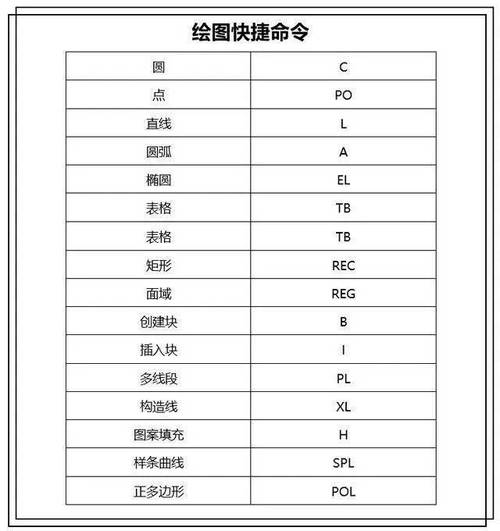 (图片来源网络,侵删)
(图片来源网络,侵删) -
复制(CO/Copy)
功能:复制对象到指定位置,原对象保留。
操作:输入CO后回车,选择对象,指定基点,再通过多次点击或输入相对坐标(如@50,0)复制多个副本。
扩展:使用“阵列(AR)”命令可批量复制对象,生成矩形阵列、环形阵列或路径阵列。 -
修剪(TR/Trim)
功能:以其他对象为边界,修剪掉多余部分。
操作:输入TR后回车,直接回车选择所有对象作为边界,再点击需要修剪的部分;或先选择边界对象,回车后再修剪。
技巧:按住Shift键可切换至“延伸”模式,将对象延伸至边界。 -
延伸(EX/Extend)
功能:将对象延伸至指定的边界对象。
操作:输入EX后回车,选择边界对象(如直线、圆弧),回车后点击需要延伸的对象,直至与边界相交。 -
偏移(O/Offset)
功能:创建与选定对象平行且保持等距的新对象,常用于绘制平行线、等距轮廓。
操作:输入O后回车,输入偏移距离,选择对象,再点击偏移方向(内侧或外侧)。
应用:绘制墙体时,可先画一条中心线,通过偏移生成两侧墙体边界;绘制同心圆时,偏移圆即可快速生成。 -
旋转(RO/Rotate)
功能:绕指定基点旋转对象,可调整角度或参照其他对象。
操作:输入RO后回车,选择对象,指定基点,输入旋转角度(如90)或选择“参照(R)”模式,通过两点定义参照角度和新角度。
标注类命令:确保图纸规范的核心
标注是图纸中不可或缺的部分,用于表达尺寸、公差等信息。
-
线性标注(DLI/Dimlinear)
功能:标注水平、垂直或旋转方向的线性尺寸。
操作:输入DLI后回车,指定第一条尺寸界线原点,再指定第二条尺寸界线原点,拖动鼠标至合适位置点击即可。
技巧:结合对象捕捉可快速标注端点、交点等关键位置。 -
对齐标注(DAL/Dimaligned)
功能:标注倾斜对象的实际长度,尺寸线与对象平行。
操作:输入DAL后回车,依次选择倾斜对象的两个端点,自动生成对齐尺寸。
适用:标注斜线、斜边等非水平/垂直尺寸。 -
半径/直径标注(DRA/Diameter)
功能:标注圆或圆弧的半径或直径。
操作:输入DRA(半径)或DDI(直径)后回车,选择圆或圆弧,拖动鼠标至合适位置点击,显示半径或直径值。 -
连续标注(DCO/Dimcontinue)
功能:基于已有尺寸标注,连续标注多个线性尺寸,尺寸线共线。
操作:先创建一个线性标注,输入DCO后回车,直接依次选择后续尺寸界线原点,自动生成连续标注。
视图类命令:优化绘图环境的利器
视图命令用于调整显示范围和视角,提升绘图时的操作便捷性。
-
缩放(Z/Zoom)
功能:调整图形的显示比例,不影响实际尺寸。
操作:输入Z后回车,常用选项包括“实时(R)”(鼠标拖动缩放)、“窗口(W)”(框选区域放大)、“全部(A)”(显示所有图形)。
快捷键:鼠标滚轮可快速缩放,按住滚键拖动可平移视图(PAN命令)。 -
视图命名(V/View)
功能:保存当前视图,便于快速切换到特定显示状态。
操作:输入V后回车,打开“视图管理器”,点击“新建”,命名后保存,后续可通过V快速调用。
辅助工具类命令:提升精度的必备功能
辅助工具虽非直接绘图,但能显著减少错误,提高效率。
-
对象捕捉(OSNAP)
功能:自动捕捉对象的关键点(端点、中点、圆心等),确保绘图精度。
操作:按F3或状态栏“对象捕捉”按钮开启,右键可设置捕捉类型(如勾选“端点”“中点”“圆心”)。 -
图层(LA/Layer)
功能:管理图形对象,通过图层控制颜色、线型、线宽等属性,实现分类显示与编辑。
操作:输入LA后回车,打开“图层特性管理器”,新建图层并设置属性(如“中心线”图层设为红色、ACAD_ISO04W100线型)。
优势:关闭或冻结无关图层可简化显示,批量修改图层属性可统一图形风格。
常用命令操作要点速查表
| 命令类型 | 命令缩写 | 全称 | 核心功能与场景 |
|---|---|---|---|
| 绘图 | L | Line | 绘制直线段,轮廓、结构线等 |
| 绘图 | C | Circle | 绘制圆形,轴孔、端盖等 |
| 绘图 | REC | Rectangle | 绘制矩形,建筑平面、机械零件等 |
| 编辑 | M | Move | 移动对象,调整位置 |
| 编辑 | TR | Trim | 修剪多余线段,细节完善 |
| 编辑 | O | Offset | 创建平行线,墙体、法兰等 |
| 标注 | DLI | Dimlinear | 线性尺寸标注,长度、宽度等 |
| 辅助 | LA | Layer | 图层管理,分类控制图形显示 |
相关问答FAQs
Q1:如何快速绘制多个相同间距的平行线?
A:使用“偏移(O)”命令结合“阵列(AR)”操作,首先绘制一条基准线,通过“偏移”命令输入间距生成第二条平行线,选中所有平行线后输入AR,选择“矩形阵列”,设置列数为“n”,列间距为偏移距离,即可快速生成等距平行线,绘制5条间距为50的平行线,可先偏移1次生成第二条线,再全选后用阵列设置列数为5、列间距50。
Q2:修剪(TR)命令无法修剪对象时,可能的原因及解决方法?
A:常见原因有:①未正确选择边界对象,需在执行TR后先选择所有边界对象再回车,或直接回车选择所有对象作为边界;②对象所在图层被关闭或冻结,需检查图层状态并开启;③对象与边界未实际相交(需部分相交时),可通过“延伸(EX)”命令先调整边界位置,或使用“TR”命令中的“栏选(F)”模式框选需要修剪的部分。